- Συγγραφέας Jason Gerald [email protected].
- Public 2024-01-11 03:41.
- Τελευταία τροποποίηση 2025-01-23 12:15.
Αυτό το άρθρο θα καθοδηγήσει τους χρήστες να εισαγάγουν ερωτήματα SQL στο Excel 2010 και να δημιουργήσουν δυναμικές συνδέσεις.
Βήμα
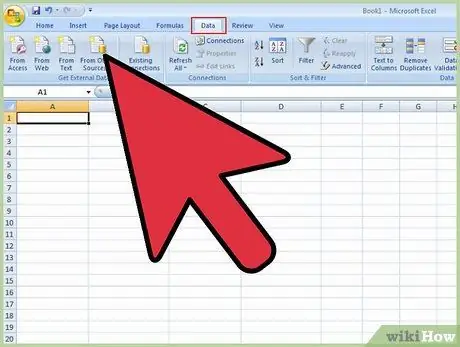
Βήμα 1. Κάντε κλικ στην καρτέλα Δεδομένα και, στη συνέχεια, επιλέξτε Από άλλες πηγές, όπως φαίνεται στο παρακάτω στιγμιότυπο οθόνης
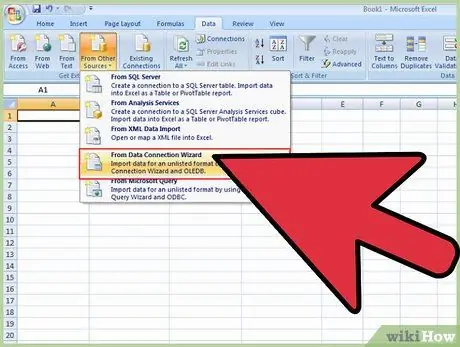
Βήμα 2. Επιλέξτε "Από τον Οδηγό σύνδεσης δεδομένων" από το αναπτυσσόμενο μενού
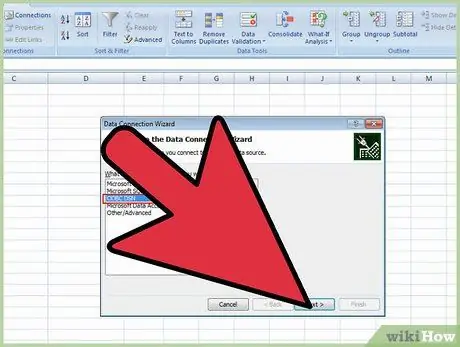
Βήμα 3. Θα ανοίξει το παράθυρο Οδηγός σύνδεσης δεδομένων
Επιλέξτε "ODBC DSN" από τις διαθέσιμες επιλογές και, στη συνέχεια, κάντε κλικ στο "Επόμενο".
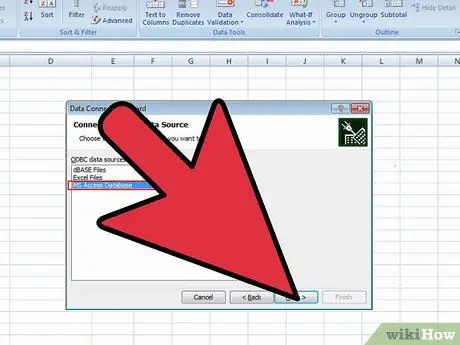
Βήμα 4. Το παράθυρο Πηγές δεδομένων ODBC θα ανοίξει και θα εμφανίσει μια λίστα με τις διαθέσιμες βάσεις δεδομένων στον οργανισμό
Επιλέξτε την κατάλληλη βάση δεδομένων και, στη συνέχεια, κάντε κλικ στο "Επόμενο".
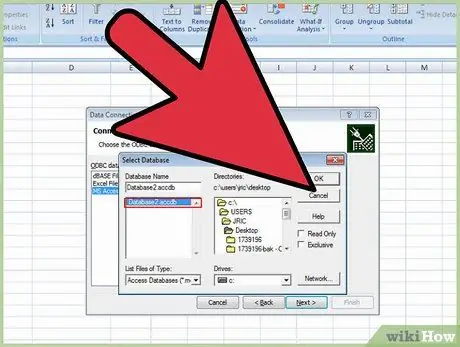
Βήμα 5. Θα εμφανιστεί το παράθυρο Επιλογή βάσης δεδομένων και πίνακα
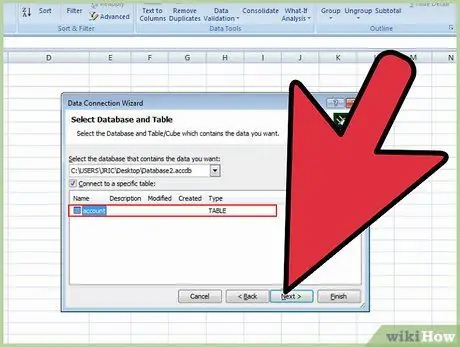
Βήμα 6. Τώρα μπορείτε να επιλέξετε τη βάση δεδομένων και τον πίνακα που περιέχει τα δεδομένα που θέλετε να τραβήξετε
Επιλέξτε την κατάλληλη βάση δεδομένων.
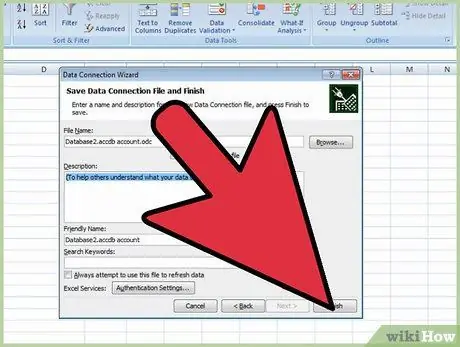
Βήμα 7. Κάντε κλικ στο Τέλος στο παράθυρο "Αποθήκευση αρχείου σύνδεσης δεδομένων και Τέλος"
Το παράθυρο θα εμφανίσει το όνομα του αρχείου σύμφωνα με τα δεδομένα που επιλέχθηκαν στην προηγούμενη οθόνη.
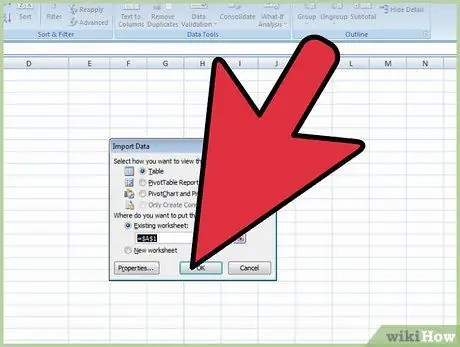
Βήμα 8. Θα εμφανιστεί το παράθυρο Εισαγωγή δεδομένων
Σε αυτό το παράθυρο, επιλέξτε τα κατάλληλα δεδομένα και, στη συνέχεια, κάντε κλικ στο "OK".
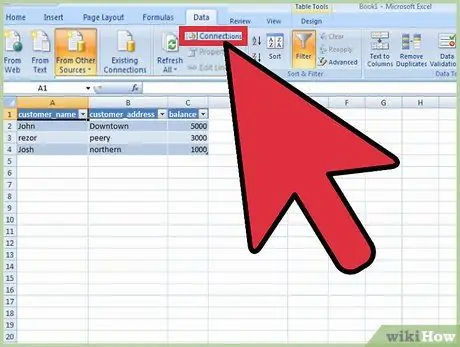
Βήμα 9. Επιλέξτε "From Data Connection Wizard" από το αναπτυσσόμενο μενού
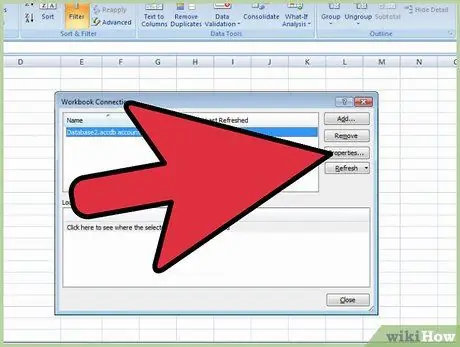
Βήμα 10. Κάντε κλικ στην καρτέλα Δεδομένα και, στη συνέχεια, κάντε κλικ στην επιλογή Συνδέσεις
Στο επόμενο παράθυρο, κάντε κλικ στην επιλογή Ιδιότητες.
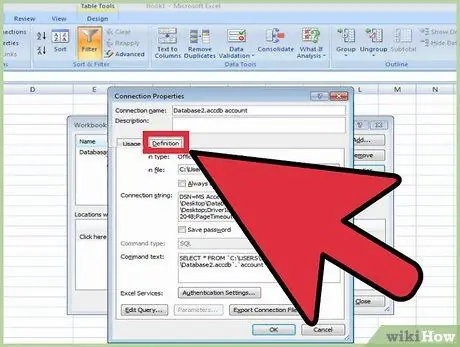
Βήμα 11. Ανοίξτε την καρτέλα Ορισμοί στο επόμενο παράθυρο
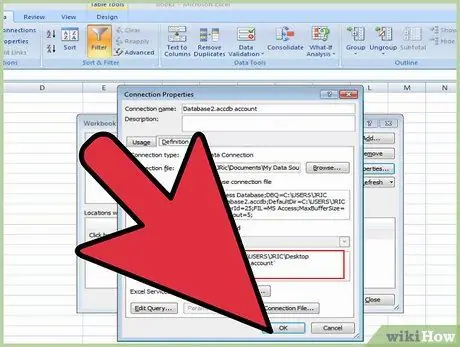
Βήμα 12. Γράψτε το ερώτημα SQL στο πεδίο "Κείμενο εντολών" και, στη συνέχεια, κάντε κλικ στο "OK"
Το Excel θα εμφανίσει τα δεδομένα των αποτελεσμάτων του ερωτήματος.






